안녕하세요. 오늘은 생활 속 유용한 정보로 돌아왔습니다. 여러분들 요즘에 많이 보시는 콘텐츠는 유튜브나 넷플릭스 아닌가요? 아무래도 이제는 공중파로 라이브로 보기보다는 하이라이트만 모아놓고 짧은 영상을 볼 수 있게 편집된 영상들을 더 선호하죠. 유튜브에는 그런 영상들이 무수히 많죠. 또 많은 사람들이 유튜브 시장에 뛰어들고 있습니다.
저도 생각은 해보지만 마땅히 떠오르는 아이디어가 없긴 하네요. 유튜브를 시작하시는 사람들의 기본은 콘텐츠를 정하고 채널 이름을 변경하는 일입니다. 오늘은 Youtube 채널 이름을 바꾸는 방법에 대해 PC와 모바일 버전 둘 다 리뷰해보겠습니다. Youtube에 댓글을 쓸 때 본명으로 등록되었다면 변경해주는 게 좋죠.
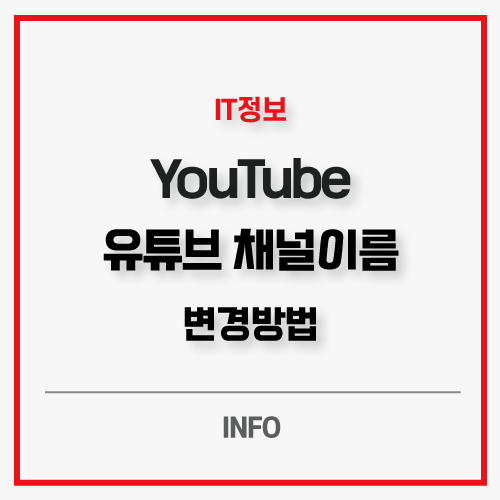
-목차-
1) 유튜브 채널이름 변경 (모바일)
2) 유튜브 채널이름 바꾸는 방법 (PC)
3) 맺음말
유튜브 채널이름 변경(모바일)
1) Youtube 채널에 접속합니다.
2) 설정에 들어가서 설정 수정을 눌러주세요.
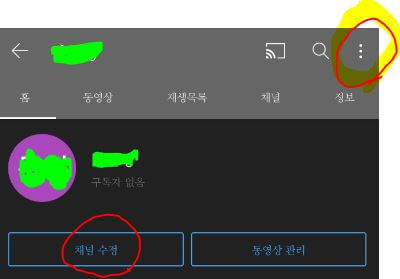
3) 채널 설정에서 변경하고자 하는 이름과 사진으로 변경해주세요.
[1] 사진 변경
[2] 이름 변경
[3] 설명 추가
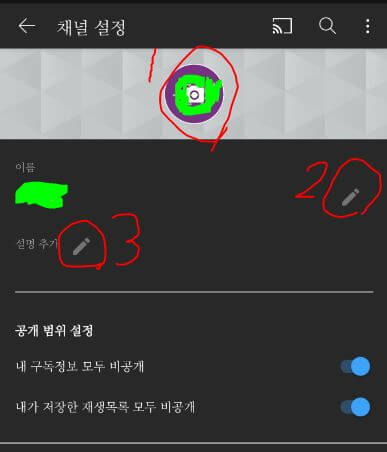
4) 변경하면 아래와 같이 Youtube channel 이름이 바꿔집니다.
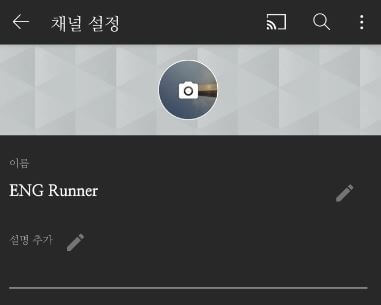
유튜브 채널이름 바꾸는 방법(PC버전)
1) 유튜브에 접속합니다.
2) 유튜브 상단에 프로필을 눌러주세요.

3) 설정을 들어가 주세요.
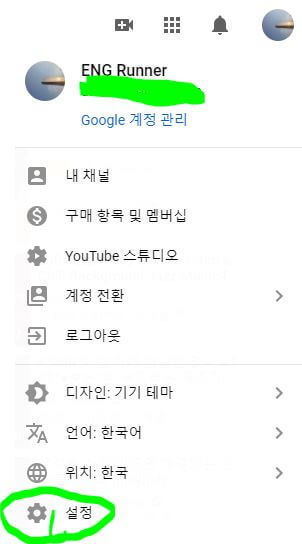
4) Google 계정 설정 보기 또는 변경을 클릭해주세요.
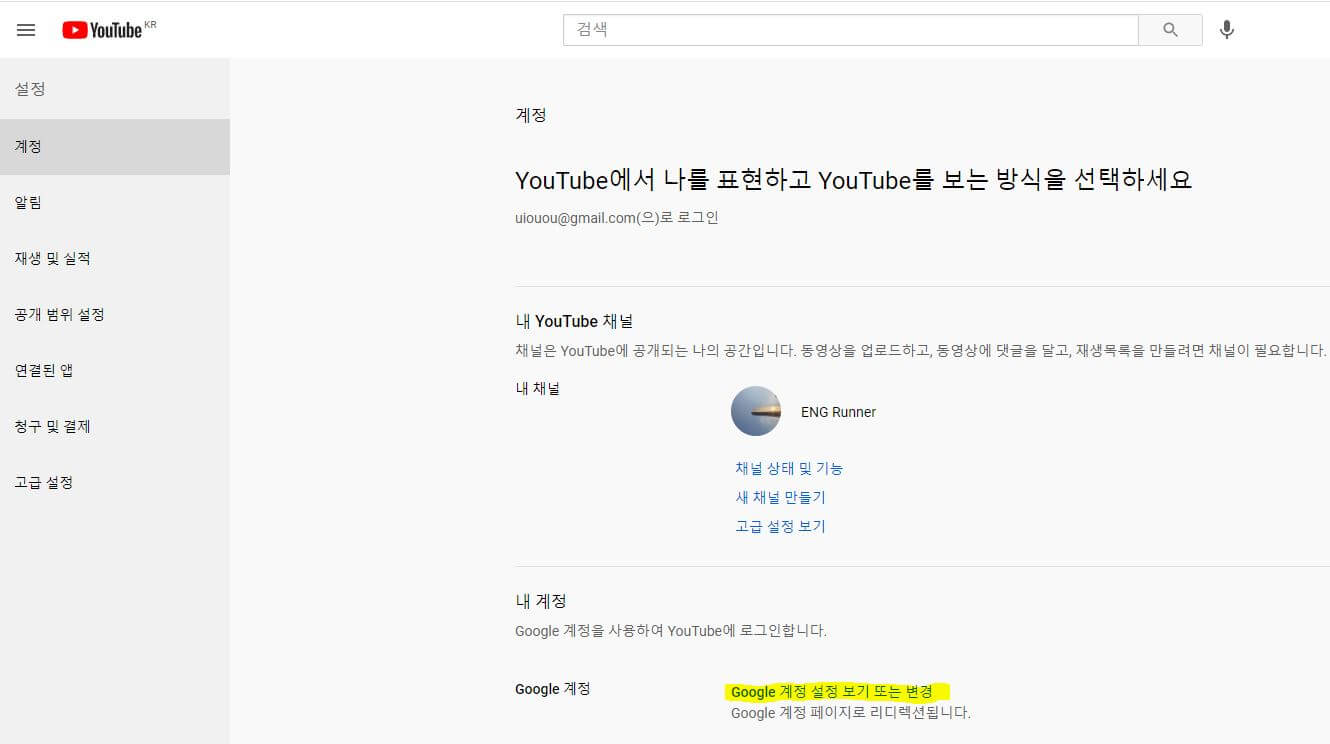
5) 왼쪽 사이드에 개인정보를 누르세요.
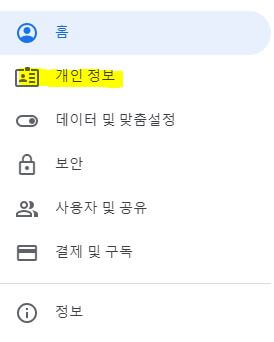
6) 기본정보에서 사진과 유튜브 이름을 원하는 대로 바꿔주세요.
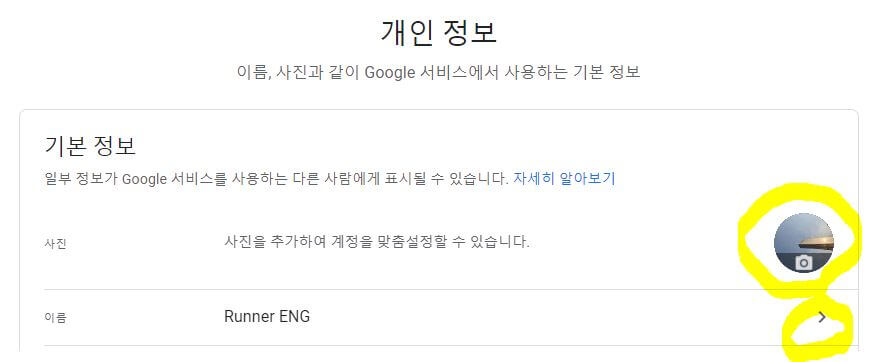
7) 이름 화살표를 누르시면 이름 변경란에 들어갑니다. 해당란은 유튜브 채널이름 바꾸는란이에요.
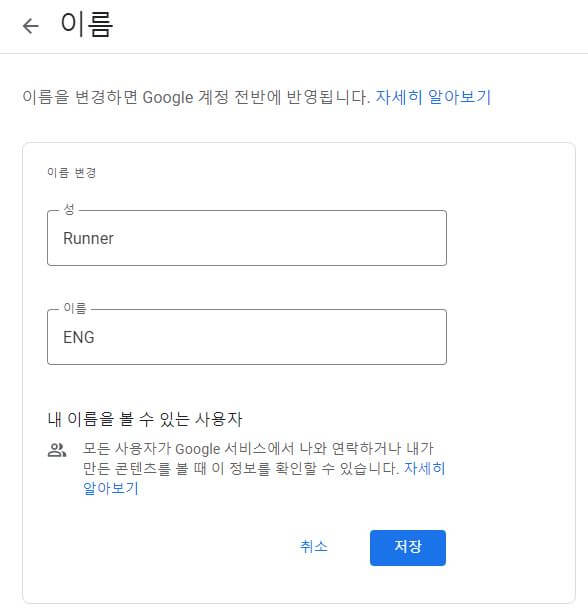
맺음말
오늘은 이렇게 해서 간단하지만 모를 수도 있는 IT 정보 Youtube channel name 변경 방법에 대해서 알아보았습니다. 처음 유튜브에 구글 계정을 등록하면 본인의 이름으로 나오는데 댓글을 쓸 때 괜히 실명이 나오면 그러니까 이번 기회로 유튜브 채널이름 바꾸고 가세요. 다음에도 좋은 정보로 돌아오겠습니다.
'생활정보 > 유용한정보' 카테고리의 다른 글
| 2021근로장려금 신청 자격요건 기간 및 지급일/금액 총 정리 (8) | 2021.04.30 |
|---|---|
| 가스라이팅 뜻과 예시 자기진단 테스트 정리 (9) | 2021.04.29 |
| 민방위 사이버 교육 온라인 평가문제 쉽게 이수하는 법 불참 시 과태료 (2) | 2021.04.23 |
| 소상공인 버팀목자금 플러스 4차 재난지원금 대상과 신청방법 (4) | 2021.04.20 |
| 제주도 렌트카 예약 할인받는 2가지 방법 (제주 렌트카 협동조합, 제주항공티켓) (4) | 2021.04.14 |
| 제주항공 예약취소 방법 취소 수수료 예약조회 및 확인하기 (6) | 2021.04.13 |
